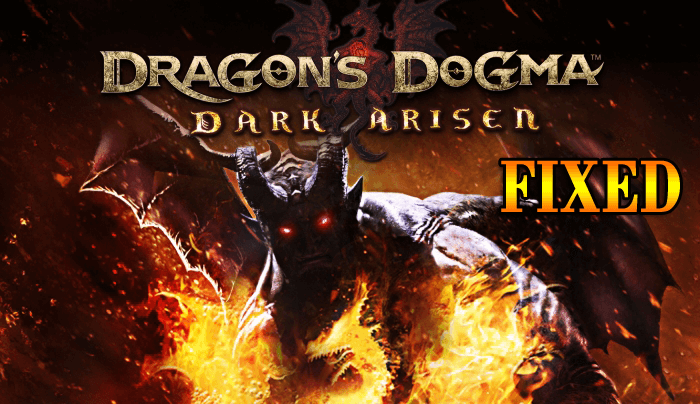
Dark Arisen to rozległa gra akcji, przygodowa i RPG typu open-world. Ta gra jest bardzo popularna wśród graczy, ale po wydaniu tej gry wielu użytkowników zaczyna narzekać na problemy z komputerem i błędy, takie jak Dragon’s Dogma Crash na pulpit, Czarny ekran, Niska FPS, itp.
Jeśli jesteś jednym z graczy, którzy napotykają takie błędy, na tym blogu opisano wszystkie problemy i błędy wraz z ich rozwiązaniami, więc zastosuj je ostrożnie i spraw, aby sesja gry nie zawierała błędów.
Ale zanim to nastąpi, spójrz na wymagania systemowe gry, aby dowiedzieć się, czy Twój system jest zgodny z grą, czy nie.
Wymagania systemowe do gry Dragon Dogma: Dark Arisen
Minimum
- OS: Windows Vista lub nowszy (32- lub 64-bitowy)
- Pamięć: 4 GB pamięci RAM
- Edytor: Procesor Intel Core i5 660 lub równoważny
- DirectX: Wersja 9.0c
- Grafika: Radeon HD 5870 lub równoważny
- Przechowywanie: 20 GB dostępnego miejsca
- Sieć: Szerokopasmowy Internet
- Karta dźwiękowa: Kompatybilny z DirectX
Zalecana
- OS: Windows 7/8/10
- Pamięć: 8 GB pamięci RAM
- Edytor: Intel Core i7-4770K lub równoważny
- DirectX: Wersja 9.0c
- Grafika: NVIDIA GeForce GTX 760 lub równoważny
- Przechowywanie: 20 GB dostępnego miejsca
- Sieć: Szerokopasmowy Internet
- Karta dźwiękowa: Kompatybilny z DirectX
Jak naprawić błędy związane z Dragon Dogma: Dark Arisen?
Poniżej wymieniono niektóre błędy wraz z ich rozwiązaniami, które pomogą Ci naprawić różne Dragon Dogma: Dark Arisen błędy w grze. Przejrzyj je ostrożnie krok po kroku.
# 1: Błąd urządzenia
Jeśli nie możesz uruchomić tej gry, musisz wprowadzić pewne modyfikacje konfiguracji.
- Otwórz Eksploratora plików
- I wklej / wpisz %dane aplikacji% na pasku adresu u góry otworzy się folder Roaming
- Zrób krok do tyłu DRAGONS DOGMA DARK ARISEN Teczka
- Usunąć „Config.ini” plik
- Spróbuj uruchomić grę, zobaczysz, że problemy zostały rozwiązane.
Jeśli nadal występuje jakiś problem w trybie okna dla niższej rozdzielczości, naciśnij Alt + Enter, a następnie odtwórz pełny ekran.
# 2: Pozbądź się Crash na pulpicie
Katastrofa dogmatów Smoka przy starcie problem może pojawić się z powodu nieaktualnych sterowników systemowych i sterownika karty graficznej. Zdecydowanie zaleca się, aby zaktualizować sterownik systemu i sterownik karty graficznej w taki sposób, aby uruchomić dowolną grę bez awarii.
Możesz zaktualizować sterowniki ze strony producenta lub z oficjalnej strony Microsoft. Jeśli chcesz łatwiejszego sposobu aktualizacji sterowników, spróbuj Driver Booster. Spowoduje to automatyczne zaktualizowanie wszystkich nieaktualnych sterowników.
# 3: Problem z ekranem panoramicznym
Monitor z wyświetlaczami 21: 9 nie obsługuje tej gry. Tak więc rozwiązanie Naprawiono panoramiczny dogmat smoka problem nadal nie jest dostępny. Zaleca się poczekać na oficjalną łatkę od Capcom.
# 4: Czarny ekran przy uruchomieniu „D3DERR_DEVICELOST: getDevice0 -> Reset (d3dppm)” Problem
- Otworzyć Nvidia Ustawienia panelu sterowania i inspektora
- Dodaj plik wykonywalny gry (.exe) w panelu sterowania Nvidia

- Wyszukaj pozycję na podstawie litery dysku w Ustawieniach Inspektora
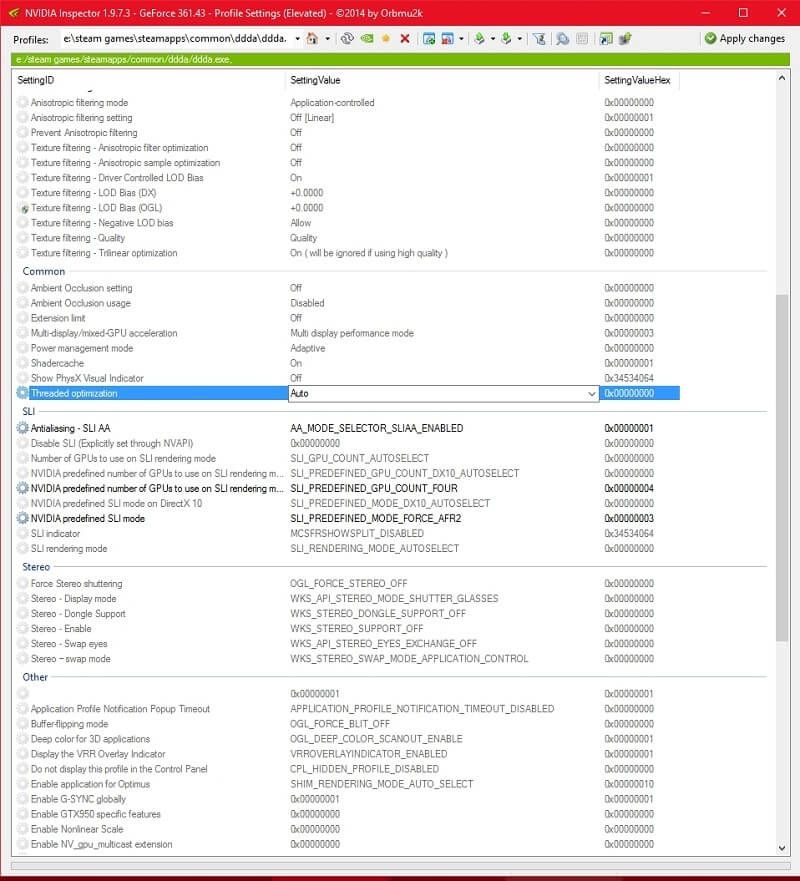
- Po wykonaniu modyfikacji odśwież ją.
- Ponownie spróbuj uruchomić grę
Po zastosowaniu kroków wymienionych powyżej dogmat smoka Czarny ekran Windows 10 problem zostanie rozwiązany.
# 5: Napraw niski poziom dźwięku
Przejdź do folderu gry obecnego na (C: \ Users \ YOU \ AppData \ Local \ CAPCOM \ DRAGONS DOGMA DARK ARISEN)
- Otworzyć config.ini
- Dokonaj tej modyfikacji- „ustaw Stereo = ON„
- Po wykonaniu wszystkich modyfikacji zapisz i uruchom grę.
# 6: Napraw problem z czarnymi paskami
- Ponownie otwórz folder gry obecny na (C: \ Users \ YOU \ AppData \ Local \ CAPCOM \ DRAGONS DOGMA DARK ARISEN)
- Otworzyć config.ini
- Wprowadź te zmiany — „ustaw MainX = 0 i MainY = 0
- Zapisz i uruchom grę ponownie.
# 7: Napraw problem z kontrolerem
Ta gra jest obsługiwana przez wszystkie kontrolery, ale jeśli cierpisz na ten problem, spróbuj zainstalować / zaktualizować sterowniki kontrolera i ponownie go zainstaluj.
# 8: Napraw błąd Dogmat Dragon’a 09
- Odinstaluj wszystko Nvidia
- Teraz, zainstaluj ponownie Nvidia (nie aktualizuj Nvidii)
- Przejdź do gry zoptymalizuj w Okno doświadczenia GeForce
- Przejdź do gry na stronie
- Kliknij na szczegóły gry
- Następnie kliknij ustawienia niestandardowe klucza
- Zmień to na tryb okienkowy
Jeśli to zadziała i błąd 09 zniknij, zaktualizuj Nvidię i ponownie rozpocznij grę.
# 9: Niski poziom FPS
Postępuj zgodnie z instrukcjami podanymi poniżej, aby rozwiązać problem z niskim poziomem FPS
- Otwórz panel sterowania Nvidii
- Nawigować do „Zarządzaj ustawieniami 3D”
- Kliknij „Tryb zarządzania energią” i ustaw go na „Preferuj maksymalną wydajność”
- Teraz FPS w grze jest naprawiony. Cieszyć się
Nawet po zastosowaniu powyższych kroków nie można naprawić Dragon Dogma: Dark Arisen Niski poziom FPS, a następnie spróbuj Game Booster. Poprawi to szybkość FPS i wydajność gry.
- Usprawnia grę
- Zapewnia płynną i szybką grę
- Dostaje lepszą szybkość FPS
Wniosek
Cóż, starałem się jak najlepiej dostarczyć ci błędy Dragon Dogma: Dark Arisen wraz z ich rozwiązaniami. Teraz Twoja kolej, aby zastosować rozwiązania i pozbyć się błędów.
Nawet po wykonaniu poprawek nie można rozwiązać błędów, zaleca się przeskanowanie systemu Narzędzie do naprawy komputera przed zainstalowaniem tej gry.
Za pomocą tego narzędzia możesz naprawić wszystkie wewnętrzne błędy występujące w komputerze oraz poprawić wydajność systemu i grać w grę bez żadnych problemów.
Jeśli masz jakieś pytania związane z tym artykułem, możesz je zadać w poniższej sekcji komentarzy.

![[NAPRAWIONO] Dragon Dogma: Dark Arisen Errors- Crash, niski dźwięk, czarny ekran, panoramiczny i więcej](https://pogotowie-komputerowe.org.pl/wp-content/cache/thumb/51/c7da620c2497651_320x200.png)
![[NAPRAWIONO] Błędy gry Batman Arkham Knight na PC — Zawieszanie, migotanie, uszkodzenie SLI, DirectX i inne](https://pogotowie-komputerowe.org.pl/wp-content/cache/thumb/7b/f50a9ac2434d37b_150x95.png)
![[NAPRAWIONO] Problemy z PUBG, Opóźnianie, Nie uruchamianie, Czarny ekran i inne](https://pogotowie-komputerowe.org.pl/wp-content/cache/thumb/78/f27d2d89a577678_150x95.png)

![[Rozwiązany] Anno 2205 Błędy, awarie, gra się nie uruchamia, problemy z wydajnością](https://pogotowie-komputerowe.org.pl/wp-content/cache/thumb/58/0acc9f668191a58_150x95.png)